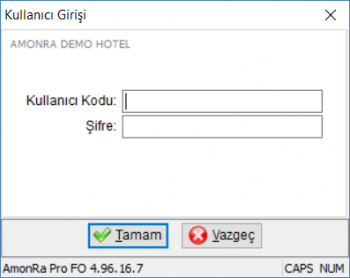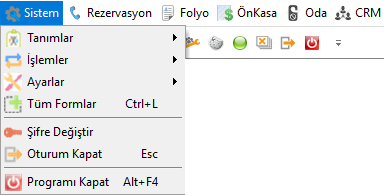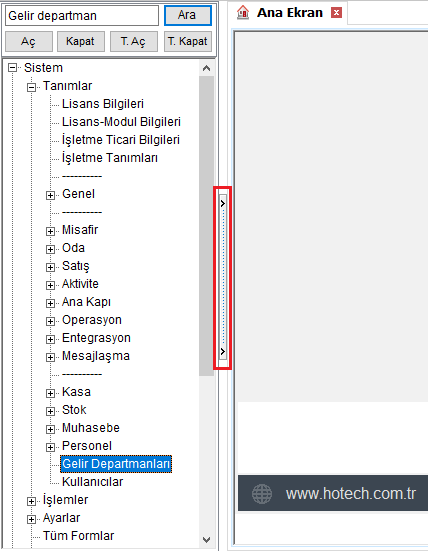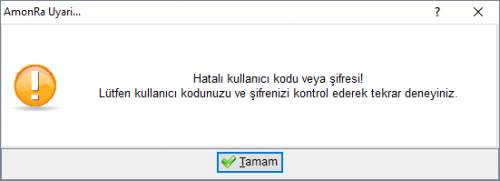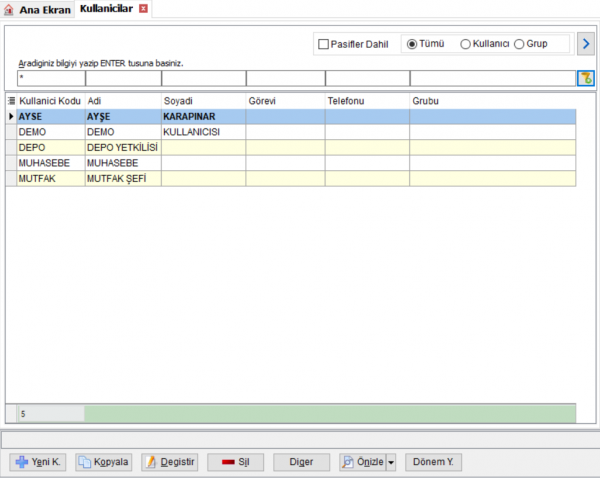"Sisteme Giriş ve Sistemden Çıkış" sayfasının sürümleri arasındaki fark
| (2 kullanıcıdan 13 ara revizyon gösterilmiyor) | |||
| 1. satır: | 1. satır: | ||
| + | =Sisteme Giriş= | ||
| + | == Sisteme Giriş ve Sistemden Çıkış == | ||
| + | [[Image:00_giris.PNG|00_Giris|350 px|left]]<br><br><br><br> | ||
Programa ilk girişte karşımıza aşağıdaki gibi Kullanıcı Kodu ve Şifre ekranı gelecektir. Kullanıcı kodu ve şifrenizi girerek programa giriş yapabilirsiniz. Ayrıca kullanıcı kodu yerine [[Personel|'''Personel kartında''']] belirtilen kısa kod ile de giriş yapabilirsiniz. <br> | Programa ilk girişte karşımıza aşağıdaki gibi Kullanıcı Kodu ve Şifre ekranı gelecektir. Kullanıcı kodu ve şifrenizi girerek programa giriş yapabilirsiniz. Ayrıca kullanıcı kodu yerine [[Personel|'''Personel kartında''']] belirtilen kısa kod ile de giriş yapabilirsiniz. <br> | ||
| − | + | <br clear=all><br> | |
| − | + | '''Programdan çıkmak''' için,<br> | |
| − | |||
| − | Programdan çıkmak için,<br> | ||
::"Ra" butonundan çift tıklayabilir<br> [[Image:ra_butonu.JPG|ra_butonu.JPG]] <br> | ::"Ra" butonundan çift tıklayabilir<br> [[Image:ra_butonu.JPG|ra_butonu.JPG]] <br> | ||
::Araç çubuğunda bulunan kapama butonuna seçebilir,<br> | ::Araç çubuğunda bulunan kapama butonuna seçebilir,<br> | ||
| 9. satır: | 10. satır: | ||
::yada araç çubuğunun üstündeki sistem menüsünden veya her windows penceresinin kapandığı şekilde sol üst köşedeki çarpıya tıklayarak kapatabilirsiniz.<br> | ::yada araç çubuğunun üstündeki sistem menüsünden veya her windows penceresinin kapandığı şekilde sol üst köşedeki çarpıya tıklayarak kapatabilirsiniz.<br> | ||
| + | ===Sarkan Menü=== | ||
| + | [[Image:00_sistem_menu_off.PNG|left]]<br><br><br> | ||
| + | '''[[Kullanıcı Ayarları|Kullanıcı ayarlarından]]''' '''Ana Menü Göster''' seçeneğini etkinleştirerek standart sarkan menü de kullanma imkanınız da vardır. | ||
| + | <br clear=all><br> | ||
| − | == | + | ===Komut Ağacı=== |
| − | |||
| − | |||
| − | |||
| − | |||
| − | |||
| − | |||
| − | |||
| − | |||
| − | |||
| − | |||
| − | |||
| − | |||
| − | |||
| − | |||
| − | |||
| − | |||
| − | |||
| − | |||
| − | |||
| − | + | [[Dosya:00 genel komutagaci.PNG|sol|00_genel_komutagaci.jpg]] | |
| − | |||
| − | |||
| − | |||
| − | |||
| − | |||
| − | |||
| − | |||
| − | |||
| − | |||
| − | |||
| − | [[Dosya:00 genel komutagaci. | ||
<br /><br /> | <br /><br /> | ||
<br /> | <br /> | ||
| 70. satır: | 45. satır: | ||
<br /> | <br /> | ||
| + | ==Programa Girişte Karşılaşılan Sorunlar ve Çözümü== | ||
| + | [[Image:00_Hataligiris.PNG|500px|left]]<br> | ||
| + | Kullanıcı kodu ve şifre girişi yaparken Türkçe karakter kullanılıp kullanılmadığına Caps Lock açık olup olmadığına dikkat edilmelidir. Kullanıcı girişi ekranının sağ alt tarafında CAPS ve NUM bilgi alanından Caps Lock ve NumLock açık olup olmadığı kontrol edilebilir. Kullanıcı girişi işlemlerinde sorun yaşanmaması adına Türkçe karakter kullanılmamasına dikkat edilmelidir. Eğer kullanıcı kodu ve şifrenizi değişirmiş iseniz ve hatırlamıyorsanız. Otelde kullanıcı tanımlama yetkisi olan bir kullanıcı yardımı ile ana ekranın sol üst köşesindeki [[image:ra_butonu.JPG|ra_butonu.JPG]] butonuna basarak sırasıyla Sistem/Tanımlar yolu izlenerek Kullanıcılar seçeneği seçilerek kullanıcı listesini açabilirsiniz | ||
| + | <br><br clear=all><br> | ||
| + | [[Image:KullanicilarListe.PNG|left|600px]]<br><br><br><br><br><br><br><br> | ||
| + | Kullanıcı listesinden kullanıcı kartı üzerine çift tıklayarak yada değiştir butonuna basarak kullanıcı tanımı ekranınıza girebilir ve bu ekranda şifre değişikliği yapabilirsiniz. | ||
| + | <br><br clear=all><br> | ||
| + | [[Image:KullaniciKarti.png|600px]] | ||
| + | ==Yönlendirmeler== | ||
| + | <b> | ||
| + | [[Şifre Değiştirme]]<br> | ||
| + | </b> | ||
[[Category:Genel]] | [[Category:Genel]] | ||
15:35, 8 Mayıs 2019 itibarı ile sayfanın şu anki hâli
İçindekiler
Sisteme Giriş
Sisteme Giriş ve Sistemden Çıkış
Programa ilk girişte karşımıza aşağıdaki gibi Kullanıcı Kodu ve Şifre ekranı gelecektir. Kullanıcı kodu ve şifrenizi girerek programa giriş yapabilirsiniz. Ayrıca kullanıcı kodu yerine Personel kartında belirtilen kısa kod ile de giriş yapabilirsiniz.
Programdan çıkmak için,
Sarkan Menü
Kullanıcı ayarlarından Ana Menü Göster seçeneğini etkinleştirerek standart sarkan menü de kullanma imkanınız da vardır.
Komut Ağacı
Ana ekran üzerinde soldaki banta tıklayarak Komut Ağacı alanını açabilirsiniz.
Komut ağacı üzerinde menülerde dolaşabilir istediğiniz işlemin ismini Ara alanına yazarak arama yapabilirsiniz.
Arama işlemi ile bulunan işlem seçeneği için fare ile çift tıklayabilir yada CTRL+Enter tuşu ile işlemi yapabilirsiniz.
Programa Girişte Karşılaşılan Sorunlar ve Çözümü
Kullanıcı kodu ve şifre girişi yaparken Türkçe karakter kullanılıp kullanılmadığına Caps Lock açık olup olmadığına dikkat edilmelidir. Kullanıcı girişi ekranının sağ alt tarafında CAPS ve NUM bilgi alanından Caps Lock ve NumLock açık olup olmadığı kontrol edilebilir. Kullanıcı girişi işlemlerinde sorun yaşanmaması adına Türkçe karakter kullanılmamasına dikkat edilmelidir. Eğer kullanıcı kodu ve şifrenizi değişirmiş iseniz ve hatırlamıyorsanız. Otelde kullanıcı tanımlama yetkisi olan bir kullanıcı yardımı ile ana ekranın sol üst köşesindeki butonuna basarak sırasıyla Sistem/Tanımlar yolu izlenerek Kullanıcılar seçeneği seçilerek kullanıcı listesini açabilirsiniz
Kullanıcı listesinden kullanıcı kartı üzerine çift tıklayarak yada değiştir butonuna basarak kullanıcı tanımı ekranınıza girebilir ve bu ekranda şifre değişikliği yapabilirsiniz.
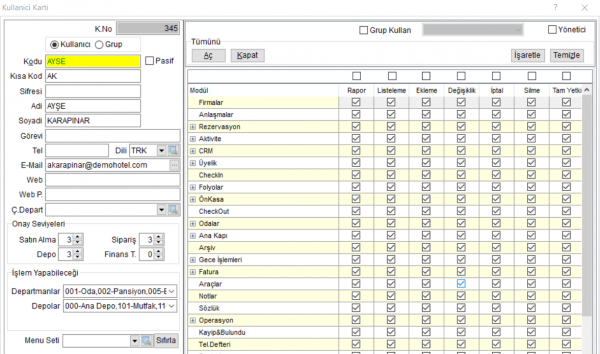
Yönlendirmeler